आप Google मानचित्र को केवल तीन तरीकों से देख सकते हैं। आपके पास डिफ़ॉल्ट विकल्प, सैटेलाइट और भू-भाग है। इसके अलावा, आपके द्वारा जोड़े जा सकने वाले मानचित्र विवरण हैं, जैसे सार्वजनिक परिवहन, ट्रैफ़िक, साइकिल चलाना, 3D और स्ट्री व्यू।
लेकिन अगर आप सैटेलाइट देखने के बहुत बड़े प्रशंसक हैं और हमेशा चाहते हैं कि Google मानचित्र उस विकल्प पर खुले, तो यह संभव है। इधर-उधर कुछ टैप के साथ, हर बार जब आप Google मानचित्र खोलते हैं, तो वह उस दृश्य में खुल जाएगा। सैटेलाइट दृश्य के बारे में आपको एक बात पता होनी चाहिए, और यह दूसरों की तुलना में अधिक डेटा का उपयोग करता है। लेकिन, अगर आप इसके साथ ठीक हैं, तो यहां बताया गया है कि आप इसे कैसे बदल सकते हैं।
गूगल मैप्स को हमेशा सैटेलाइट व्यू में कैसे खोलें?
गूगल मैप्स को सैटेलाइट व्यू में हमेशा खुला रखने के लिए, ऐप खोलें और अपने प्रोफाइल पिक्चर पर टैप करें। सेटिंग पर जाएं, और तब तक नीचे स्वाइप करें जब तक कि आपको सैटेलाइट व्यू में स्टार्ट मैप्स कहने वाला विकल्प न दिखाई दे। इसे चालू करें, और आप जाने के लिए अच्छे हैं।
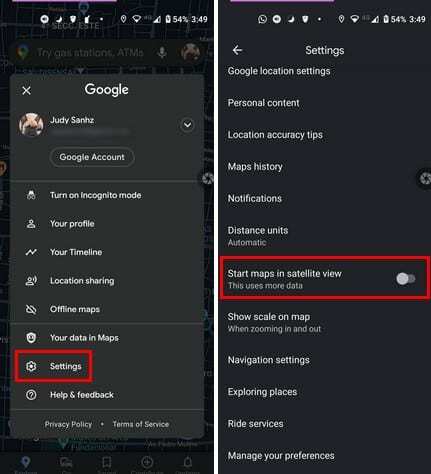
यदि आप देखते हैं कि हमेशा उपग्रह दृश्य में Google मानचित्र प्रारंभ करने से बहुत अधिक डेटा का उपयोग होता है, तो आप इसे बंद करने के लिए हमेशा उन्हीं चरणों का पालन कर सकते हैं। जब आप सैटेलाइट मोड का उपयोग करना चाहते हैं, तो आप इसके नीचे वी के साथ हीरे के आकार के मैप टाइप आइकन पर टैप करके इसे सक्षम कर सकते हैं।
Google मानचित्र आपको उपलब्ध विकल्प दिखाएगा जो डिफ़ॉल्ट, सैटेलाइट और इलाके हैं।

जब आप काम पूरा कर लें, तो आप इसे कभी भी वापस डिफ़ॉल्ट में बदल सकते हैं। यदि आप iPad या iPhone पर Google मानचित्र का उपयोग कर रहे हैं, तो Map Layer विकल्प पर टैप करें और सैटेलाइट चुनें। भले ही टॉगल करने के लिए कोई बटन नहीं है, ऐप भविष्य में उपयोग के लिए आपकी पसंद को याद रखेगा।
निष्कर्ष
जैसा कि आप देख सकते हैं, यह हमेशा सीधा होता है कि Google मानचित्र आपको आपके नक्शे उपग्रह दृश्य में दिखाता है। यदि आप देखते हैं कि यह आपकी पसंद के हिसाब से बहुत अधिक डेटा का उपयोग कर रहा है तो इसे बंद करना उतना ही आसान है। सैटेलाइट व्यू आपका पसंदीदा क्यों है? नीचे दी गई टिप्पणियों में, मुझे बताएं, और लेख को सोशल मीडिया पर दूसरों के साथ साझा करना न भूलें।